 DS5创建一个以裸机为目标的简单 Hello World C 程序Word文档格式.docx
DS5创建一个以裸机为目标的简单 Hello World C 程序Word文档格式.docx
- 文档编号:19862129
- 上传时间:2023-01-11
- 格式:DOCX
- 页数:9
- 大小:382.04KB
DS5创建一个以裸机为目标的简单 Hello World C 程序Word文档格式.docx
《DS5创建一个以裸机为目标的简单 Hello World C 程序Word文档格式.docx》由会员分享,可在线阅读,更多相关《DS5创建一个以裸机为目标的简单 Hello World C 程序Word文档格式.docx(9页珍藏版)》请在冰豆网上搜索。
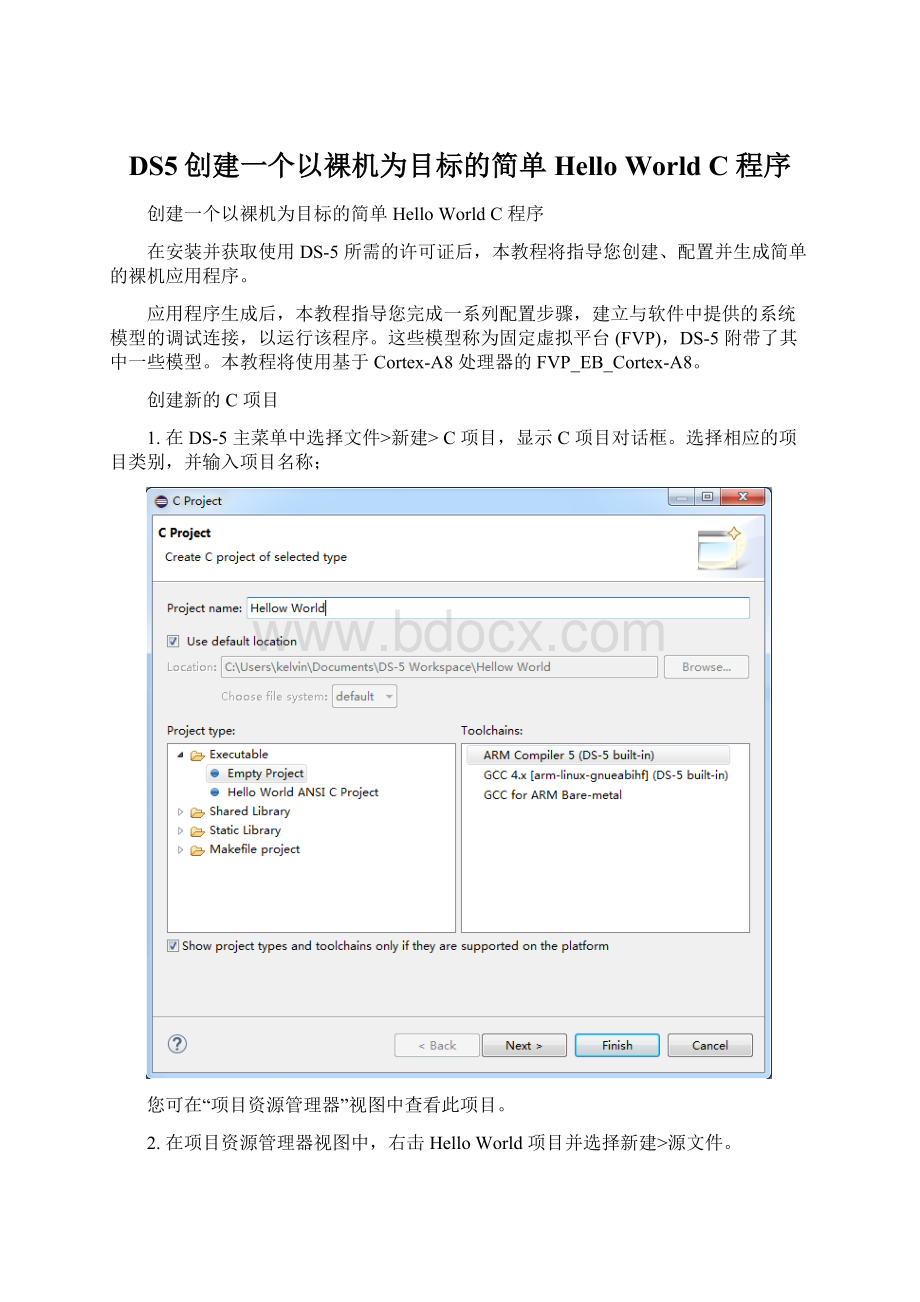
FVP_EB_Cortex-A8。
创建新的C项目
1.在DS-5主菜单中选择文件>
新建>
C项目,显示
C项目对话框。
选择相应的项目类别,并输入项目名称;
您可在“项目资源管理器”视图中查看此项目。
2.在项目资源管理器视图中,右击
项目并选择新建>
源文件。
在新源文件对话框中,输入文件名
hello_world.c。
单击完成创建源文件,然后在代码编辑视图中打开。
源文件在项目资源管理器视图中也可见,位于
下。
将以下代码添加到新的源文件中,然后按
CTRL+S
进行保存。
#include<
stdio.h>
main()
{
printf("
HelloWorld\n"
);
}
3.在项目资源管理器视图中,右击
项目并选择”Buildproject”。
编译完成后,您可在
HelloWorld
项目下的
Debug文件夹中查看输出映像
hello_world.axf。
.axf
文件包含目标代码和调试符号,后者供调试器执行源代码级别的调试。
4.在固定虚拟平台(FVP)上调试应用程序
在您创建项目并生成代码后,启动调试器在随DS-5提供的一个固定虚拟平台(FVP)上运行该应用程序。
对于本教程,我们使用随DS-5提供的Cortex-A8固定虚拟平台(FVP)。
创建DS-5调试配置并连接到FVP
1.选中待调试的项目,在DS-5主菜单中,选择RUN>
DebugConfigurations
2.在调试配置对话框中:
选择
DS-5调试器。
单击新建启动配置按钮。
这会创建一个新的DS-5调试配置,并显示用于指定相关设置的各选项卡,这些设置用于在目标上加载应用程序。
在调试配置对话框中:
以此选择各个选项至BareMetalDebug选项下的DebugCortex-A8,如下图:
然后选择Files选项卡,在Workspace选项下选择生成的文件(axf)。
注意:
确保选中“加载符号”选项。
然后配置Debugger选项:
配置完成后,点击“Debug”,开始调试。
应用程序在目标上加载,并在
main()
函数处停止,准备好运行。
调试界面如下:
点击绿色的Continue,让程序运行起来。
然后就可以在目标控制台视图中查看应用程序输出。
其他视图显示与调试连接相关的信息。
例如:
命令视图显示调试器输出的消息。
还可使用此视图输入DS-5命令。
单步运行应用程序
使用调试控制视图中提供的控件可单步运行应用程序。
—单击可继续处理代码。
—单击可中断或暂停代码处理。
—单击可单步运行代码。
-单击可越过源代码行。
-单击可退出。
—这是一个开关。
如果希望以上控件单步运行指令,请选择此项。
要断开调试连接,可以右击连接并选择从目标断开连接,或选择连接并在调试控制视图工具栏中单击
- 配套讲稿:
如PPT文件的首页显示word图标,表示该PPT已包含配套word讲稿。双击word图标可打开word文档。
- 特殊限制:
部分文档作品中含有的国旗、国徽等图片,仅作为作品整体效果示例展示,禁止商用。设计者仅对作品中独创性部分享有著作权。
- 关 键 词:
- DS5创建一个以裸机为目标的简单 Hello World 程序 DS5 创建 一个 裸机 目标 简单
 冰豆网所有资源均是用户自行上传分享,仅供网友学习交流,未经上传用户书面授权,请勿作他用。
冰豆网所有资源均是用户自行上传分享,仅供网友学习交流,未经上传用户书面授权,请勿作他用。


 铝散热器项目年度预算报告.docx
铝散热器项目年度预算报告.docx
